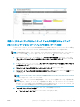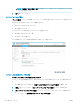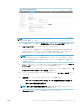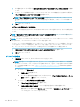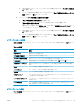HP Color LaserJet Enterprise MFP M681, M682 --User's Guide
手順
2: [スキャン データをネットワーク フォルダに送信] のセットアップ
方法 1: [スキャン データをネットワーク フォルダに送信ウィザード] の使用
このオプションにより、プリンタの HP 内蔵 Web サーバ (EWS) にあるセットアップ ウィザードが開き
ます。このセットアップ ウィザードには、基本的な設定のためのオプションが含まれます。
注記:作業を開始する前に: プリンタの
IP アドレスまたはホスト名を表示するには、プリンタのコン
トロール パネルで情報
アイコンをタッチして、ネットワーク アイコンにタッチします。
1
.
EWS
上部のナビゲーション タブを使用して、[スキャン/デジタル送信] タブをクリックします。
[ネットワーク フォルダへのメール送信とスキャンのクイック設定ウィザード]
ダイアログが開
きます。
2. 左側のナビゲーション ウィンドウで、[ネットワーク フォルダへのメール送信とスキャンのクイ
ック設定ウィザード] をクリックします。
3
.
[
[ネットワーク フォルダに保存] クイックセットウィザード] をクリックします。
4. [
[ネットワーク フォルダに保存] の追加または削除クイック セット] ダイアログで、[追加] をクリ
ックします。
注記:クイック セットは、プリンタのホーム画面またはクイック セット アプリケーション内で
アクセスできるショートカット ジョブです。
注記:[
ネットワーク フォルダに保存] 機能は、クイック セットを作成しなくても、最小限の設
定が可能です。ただし、クイック セットを使用しない場合、ユーザーはコントロール パネルで
各スキャン ジョブの宛先フォルダの情報を入力する必要があります。クイック セットには、[ネ
ットワーク フォルダに保存
] のメタデータを含める必要があります。
5
.
[フォルダ クイック セットの追加]
ダイアログで、次の情報を入力します。
a
.
[クイック セット タイトル]
フィールドにタイトルを入力します。
JAWW [スキャン データをネットワーク フォルダに送信] のセットアップ
107